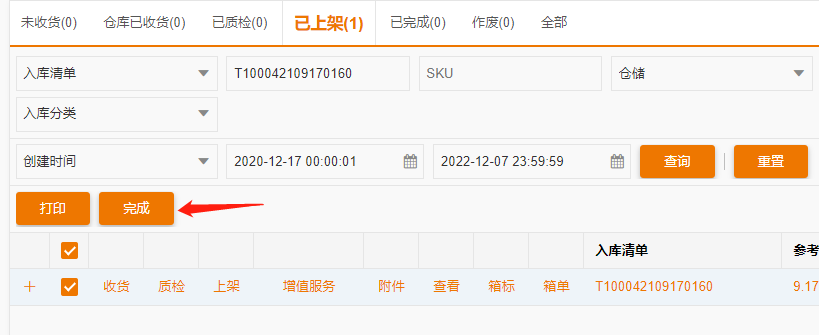管理客户提交的入库单

一、收货
货物到达仓储后,进行整箱收货核对点击“收货”按钮
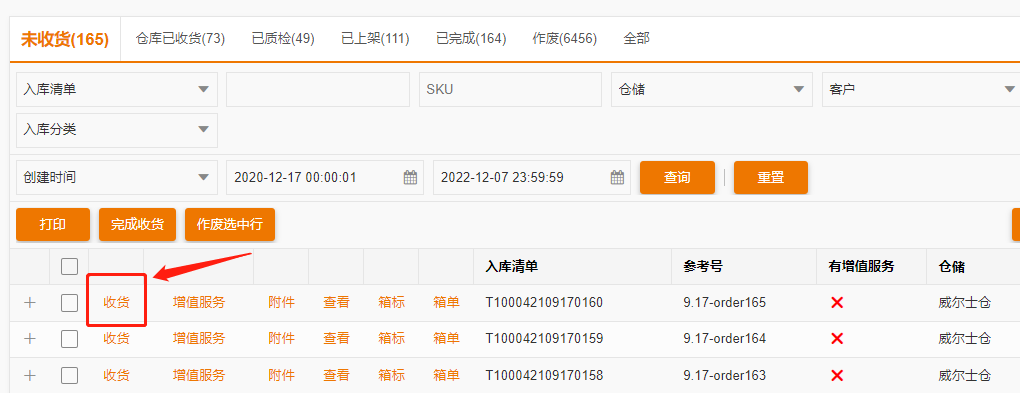
选择卸货单位、填写卸货数量(这两项涉及卸货费收取,如果设置了卸货费,需要根据实际卸货计费方式填写);
到货箱数、总重量、总体积(此三项涉及入库单收取,如果设置了入库费,需要根据实际情况对应入库费的计费方式填写);
如果客户的货分批到达,那么:请不要将入库单操作到“已完成”状态,入库单只有在“未收货、仓库已收货、已质检、已上架”这四个状态下才支持多次收货。
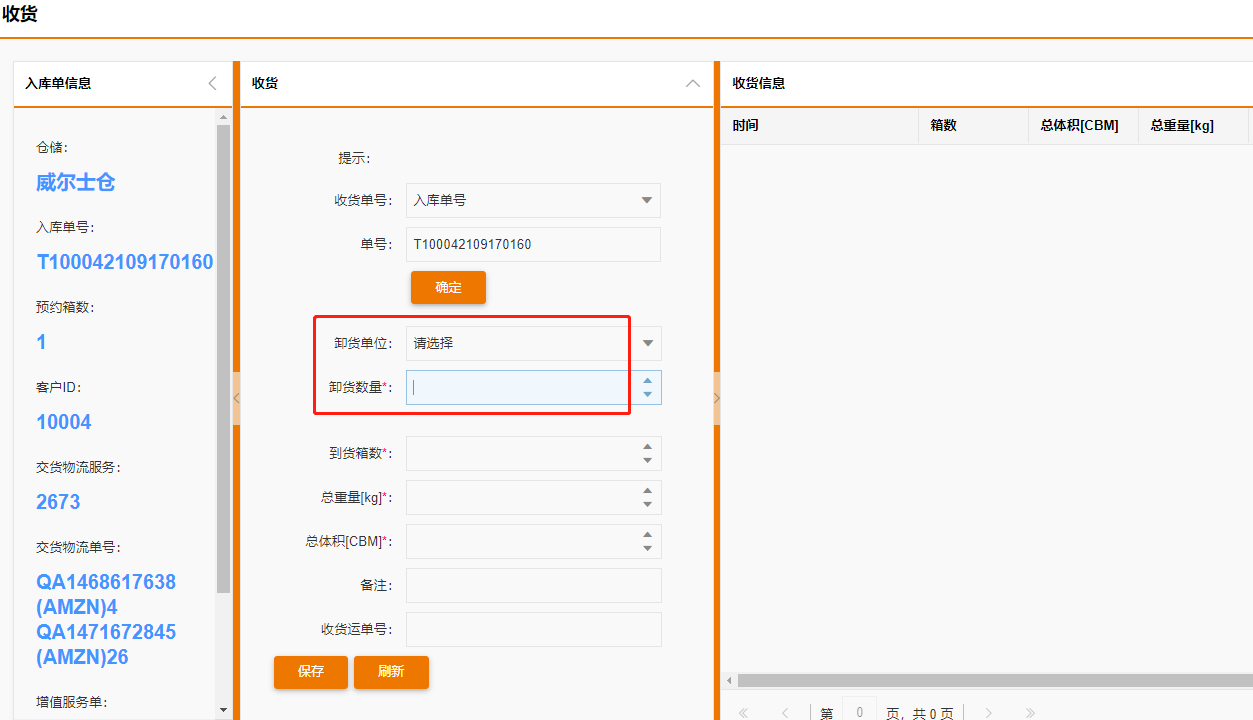
二、质检
质检是核对到货实际数量
在“已收货”列表中,点击“质检”按钮
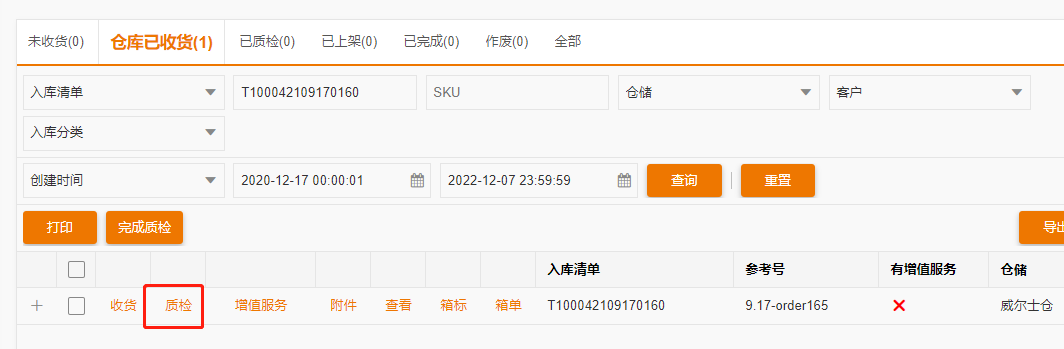
点击“质检”对已收到的产品进行质检,质检需要完善产品的质检长宽高、重量信息,质检目前有一下四种方式,可根据操作习惯四选一:
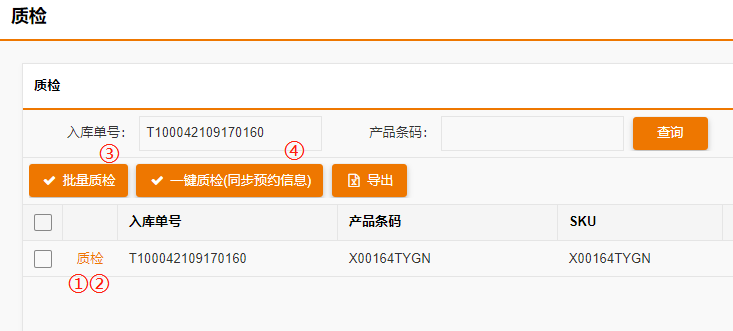
质检可手动输入质检数据①;

质检也可“同步预约信息”②:
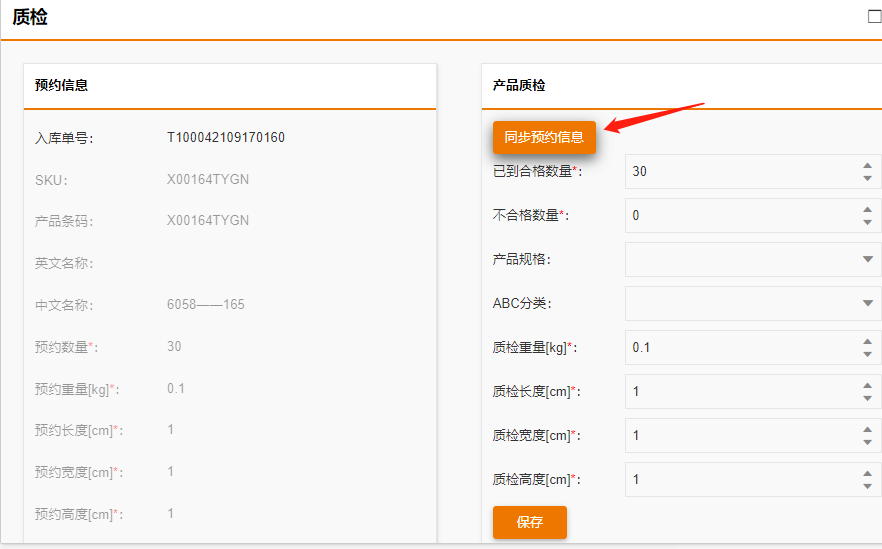
质检也支持批量质检③,点击批量质检,下载模板后填写,然后上传
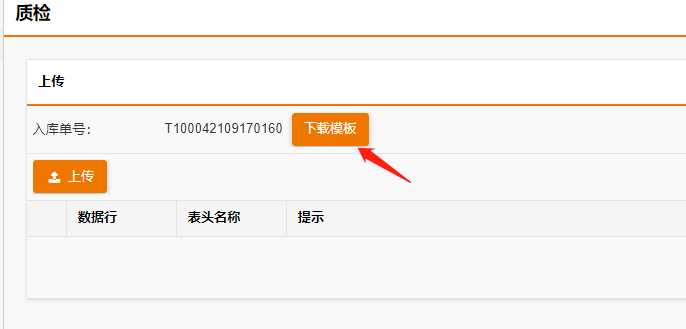
质检还可以“一键质检(同步预约信息)”④
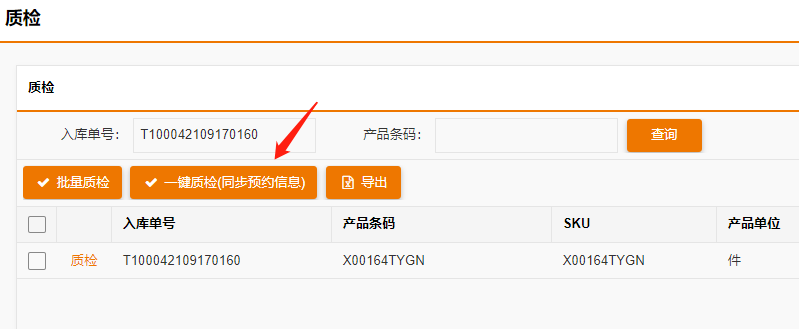
全部质检完成,入库单列表点击“完成质检”
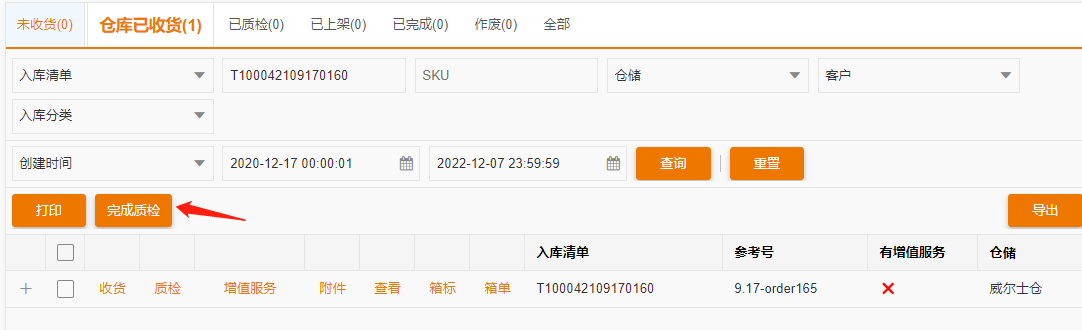
三、上架
将已质检的产品上架,点击入库单中的“上架”按钮,选择需要上架的产品,填写或扫描库位、填写上架数量(上架数量 不能超过 待上架数量)。上架目前有五种方式,可根据操作习惯五选一:按SKU上架①、excel批量上架② 多产品全部上架③ 或者 多产品部分上架④ 或者 一键上架⑤
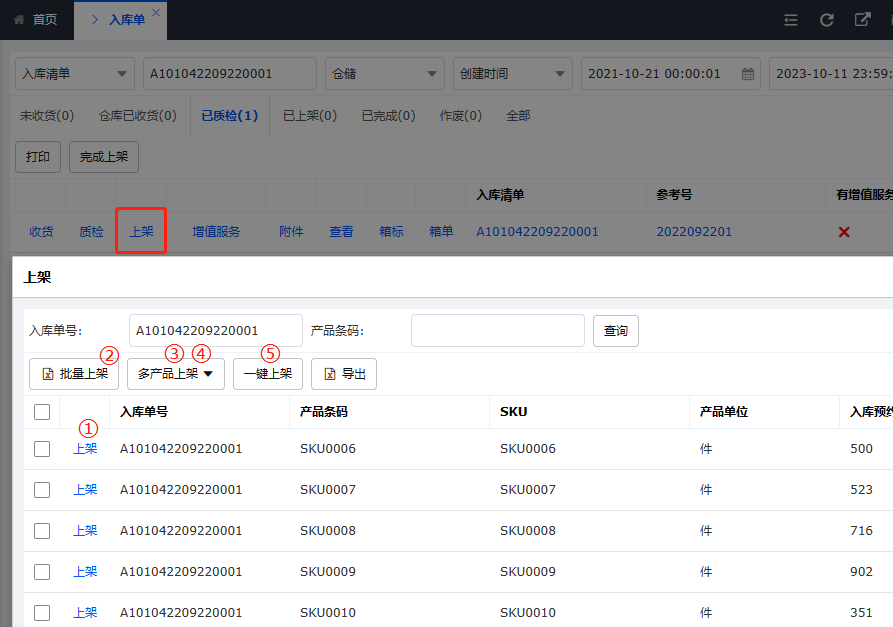
按SKU上架①
“选择库位” 或者 “推荐库位”功能
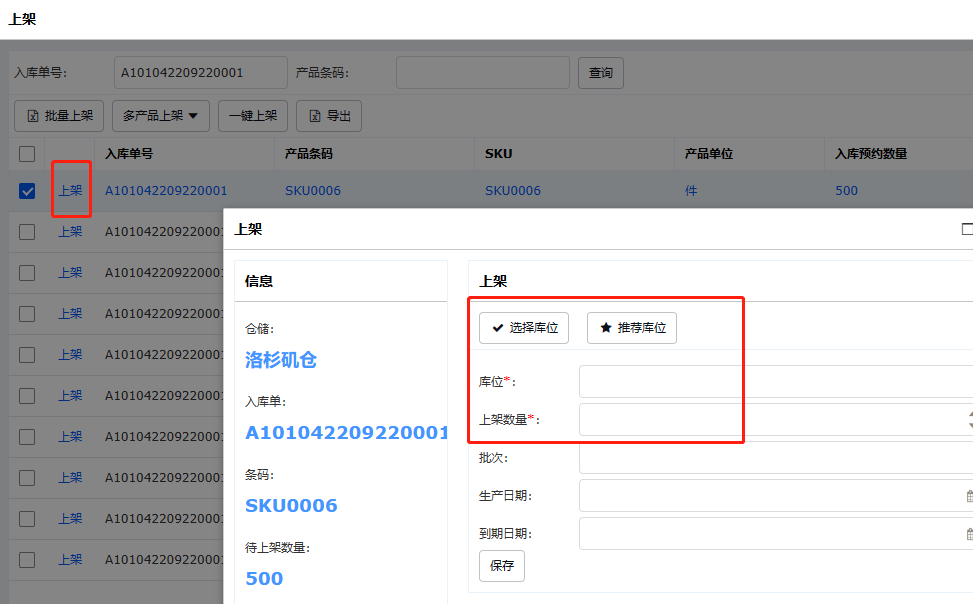
excel批量上架②
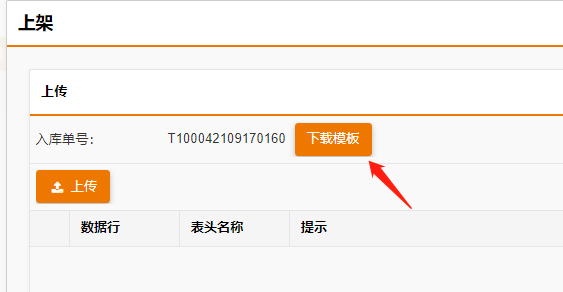
多产品全部上架③
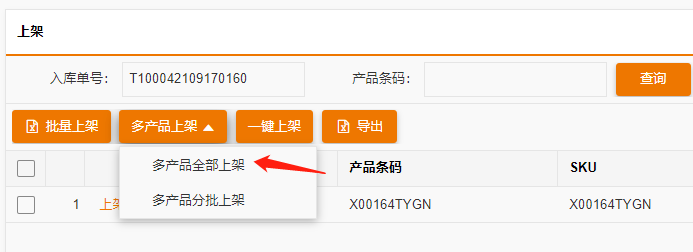
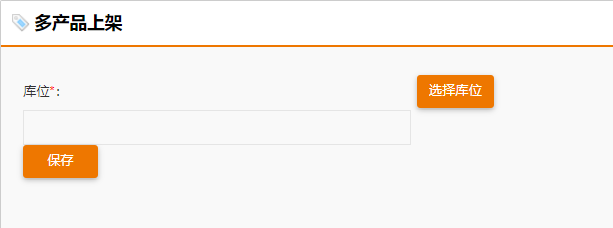
多产品部分上架④

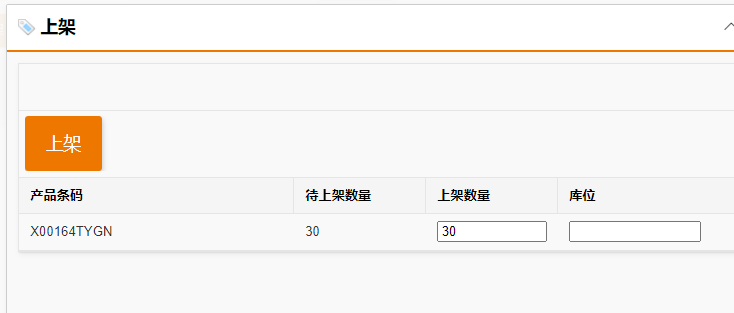
一键上架⑤
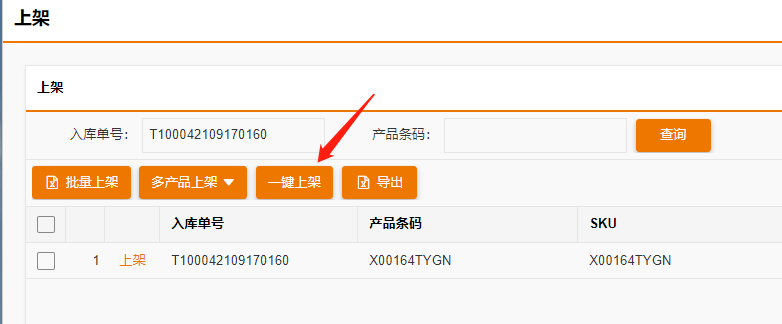
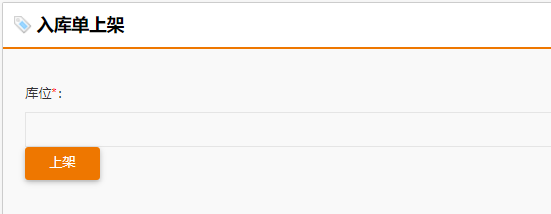
上架完成,选中订单,操作“完成上架”
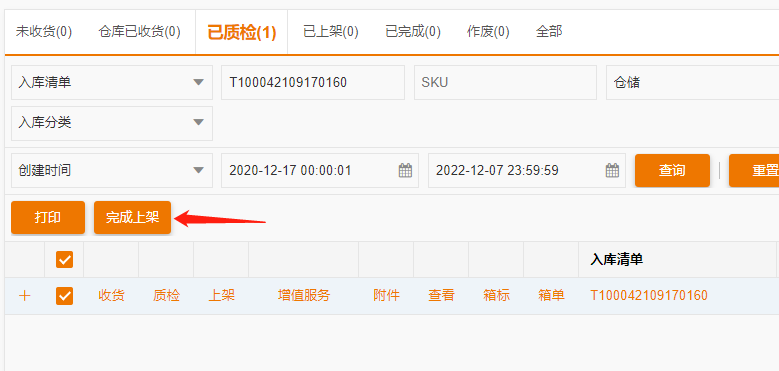
直至整个入库单完成所有收货、质检、上架,对订单进行“完成”操作